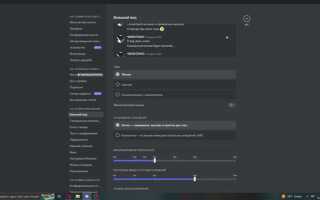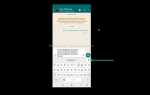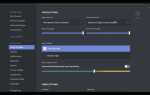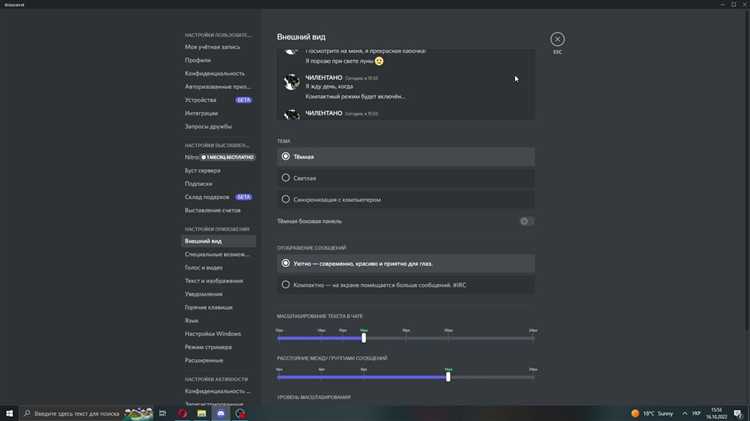
Discord позволяет автоматически отображать активные игры в профиле пользователя, что особенно полезно для стриминга, совместных сессий и просто для общения с друзьями. Чтобы эта функция работала корректно, необходимо убедиться, что игра распознаётся Discord и разрешения настроены правильно.
Откройте настройки Discord, перейдите в раздел «Настройки активности» и активируйте опцию «Отображать текущую активность как статус». Если игра не определяется автоматически, нажмите «Добавить игру» и выберите её из списка запущенных приложений. Discord распознаёт большинство популярных игр, но для нестандартных приложений может потребоваться ручное добавление.
Для работы этой функции важно, чтобы Discord имел доступ к запущенным процессам. На Windows запустите Discord от имени администратора, если автоматическое определение не срабатывает. На macOS убедитесь, что в настройках конфиденциальности предоставлены права на доступ к монитору ввода и экрану.
Если вы используете оверлей Discord в игре, убедитесь, что он активирован в соответствующем разделе настроек. Также проверьте, что антивирус или сторонние программы не блокируют взаимодействие Discord с играми. Некоторые игры в режиме fullscreen exclusive могут конфликтовать с функцией отображения – переключите их в оконный режим без рамки.
Для стриминга или трансляций в голосовом канале убедитесь, что игра добавлена вручную, если она не распознаётся. Discord не отображает активность в приложениях, не классифицированных как «игры» – например, в браузере или редакторах кода, если они не были вручную добавлены в список.
Как включить отображение активности в настройках Discord
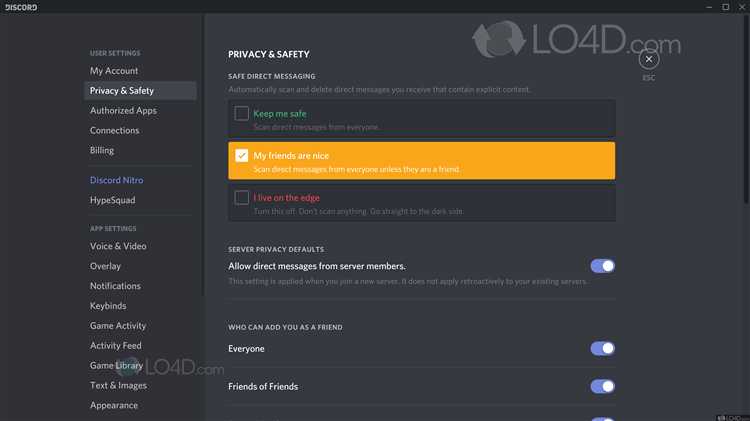
Откройте Discord и нажмите на значок шестерёнки в нижней части интерфейса, рядом с вашим именем пользователя. Это откроет меню настроек пользователя.
В левом списке выберите раздел «Приватность в активности». Убедитесь, что переключатель «Показывать текущую активность в статусе» включён. Эта опция позволяет Discord отображать игру или приложение, которое вы используете, в вашем профиле и статусе.
Если вы хотите, чтобы Discord автоматически распознавал игры, перейдите в раздел «Зарегистрированная активность». Здесь отображается список последних запущенных приложений. Если нужная игра не отображается, нажмите кнопку «Добавить», выберите запущенное приложение из выпадающего списка и подтвердите добавление.
Для каждого добавленного приложения вы можете вручную задать отображаемое имя, если требуется. Эта функция полезна при использовании модификаций или лаунчеров, которые Discord может не распознать автоматически.
Убедитесь, что Discord имеет доступ к отслеживанию активности в фоновом режиме. Для этого на Windows проверьте, что приложение не ограничено в автозапуске и не заблокировано в настройках конфиденциальности системы.
Как добавить отсутствующую игру вручную
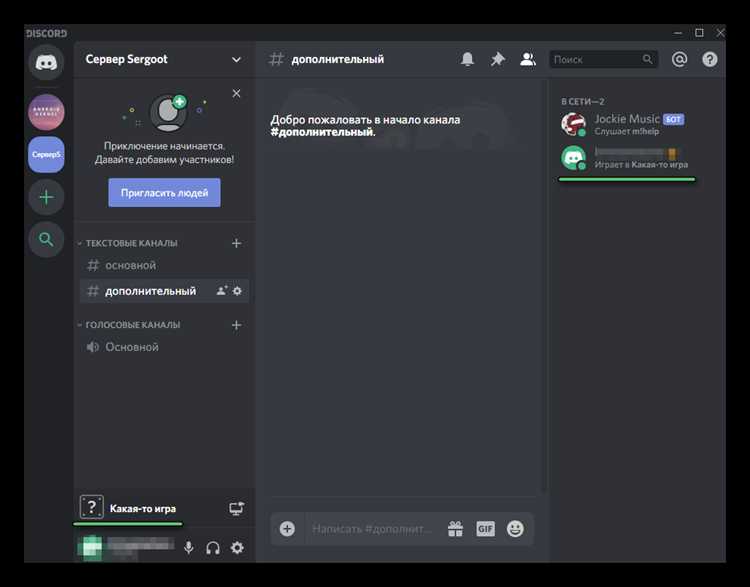
Открой Discord и перейди в «Настройки пользователя» – значок шестерёнки рядом с аватаром внизу интерфейса.
В разделе «Активность» выбери пункт «Отображать текущую активность как статус» и убедись, что переключатель включён. Без этого Discord не сможет отображать добавленную вручную игру.
Ниже нажми кнопку «Добавить!» рядом с надписью «Не видите свою игру?». В выпадающем списке выбери запущенное приложение, которое Discord не определил как игру.
Если нужного процесса нет в списке, запусти игру или нужное приложение заранее. Discord отображает только активные процессы. Выбрав нужное приложение, нажми «Добавить игру».
Переименуй добавленную вручную игру, кликнув по её названию. Укажи точное или произвольное имя – это отразится в твоем статусе.
Обрати внимание: Discord не будет автоматически распознавать добавленную вручную игру при следующих запусках. Придётся повторять процедуру при каждом новом запуске Discord или игры.
Почему Discord не отображает запущенную игру и как это исправить
1. Игра не добавлена в список активных в Discord
Открой настройки пользователя → «Активность в игре». Если игра не отображается автоматически, нажми «Добавить!» и выбери нужное приложение вручную. Убедись, что ползунок «Отображать текущую активность как статус» включён.
2. Discord запущен без прав администратора
Некоторые игры требуют прав администратора, чтобы Discord мог их распознать. Закрой Discord, кликни правой кнопкой по ярлыку и выбери «Запуск от имени администратора». Повтори для самой игры, если она не обнаруживается.
3. Игра не имеет цифровой подписи или не распознаётся как игра
Discord не определяет программы без подписи или те, что не входят в его базу игр. Добавь приложение вручную, как указано выше. Для нестандартных лаунчеров и эмуляторов потребуется ручное добавление каждый раз при запуске.
4. Конфликт с антивирусом или фаерволом
Некоторые антивирусы блокируют доступ Discord к активным процессам. Добавь Discord в исключения антивируса и фаервола. Особенно это актуально для Kaspersky, Avast и ESET.
5. Повреждённые файлы Discord
Если никакие настройки не помогают, удали Discord полностью (включая папку %AppData%\discord) и установи заново с официального сайта. После установки проверь статус игр и заново включи отображение активности.
Как настроить статус «Играет в.» для кастомных приложений
Открой Discord, перейди в «Настройки пользователя» (иконка шестерёнки рядом с аватаром), затем в раздел «Активность». Убедись, что включена опция «Отображать текущую активность в статусе».
Если Discord не распознаёт нужное приложение, нажми «Добавить!» под списком активных приложений. В выпадающем списке выбери запущенное приложение или игру, которую нужно отобразить, и нажми «Добавить игру».
После добавления ты можешь вручную задать имя, которое отобразится в статусе. Наведи курсор на приложение в списке и кликни по иконке карандаша. Введи желаемое название (например, «Мой проект» или «Custom Game Engine») и нажми Enter.
Чтобы статус отображался как «Играет в», не запускай другие игры, которые Discord определяет автоматически – они будут иметь приоритет и заменят кастомную активность.
Discord не сохраняет кастомные статусы после перезапуска клиента. Повторно добавляй и настраивай приложение при каждом запуске, если оно не запускается автоматически с Discord.
Как скрыть отображение игр от других пользователей
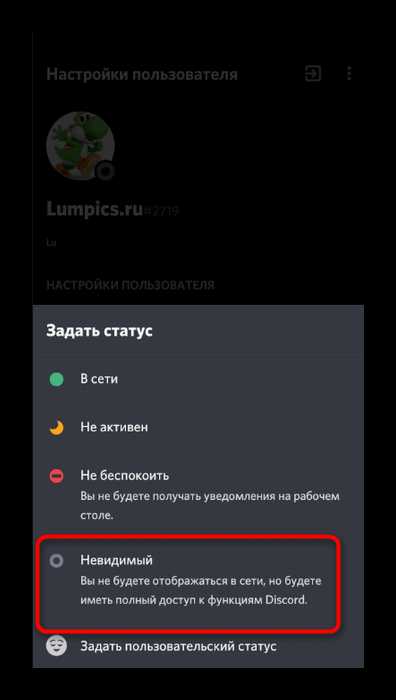
Чтобы Discord не показывал, во что вы играете, выполните следующие шаги:
- Откройте Discord и нажмите на значок шестерёнки в нижней части интерфейса рядом с вашим ником – это «Настройки пользователя».
- Перейдите в раздел «Активность» или «Activity Privacy» (название может отличаться в зависимости от языка интерфейса).
- Отключите переключатель «Отображать текущую игру в статусе» (Display current activity as a status message).
Дополнительно можно ограничить видимость статуса активности:
- В меню настроек перейдите в раздел «Конфиденциальность активности».
- Отключите опцию «Разрешить друзьям видеть, во что вы играете» или аналогичную настройку.
Если вы используете Discord на мобильном устройстве:
- Откройте приложение и нажмите на аватар внизу.
- Перейдите в «Настройки пользователя» → «Поведение».
- Отключите параметр «Показывать активность в статусе».
Если игра всё ещё отображается, проверьте:
- В разделе «Зарегистрированная активность» (Registered Games) вручную удалите игру из списка, нажав на крестик.
- Убедитесь, что сторонние боты или интеграции (например, Spotify) не передают активность в ваш статус.
Как работает отображение игр на мобильных устройствах
На мобильных устройствах Discord не отображает запущенные игры так же, как на ПК. Это связано с ограничениями мобильных операционных систем – Android и iOS не предоставляют Discord доступ к информации о работающих приложениях в фоновом режиме.
Вместо автоматического распознавания Discord использует статус «Настроить активность» только для кастомных статусов, задаваемых вручную. Если пользователь хочет отобразить, во что он играет, необходимо вручную изменить свой статус в профиле. Для этого откройте Discord, нажмите на аватар внизу, выберите «Установить статус» и введите название игры. Discord не проверяет, действительно ли запущено указанное приложение.
Приложения, поддерживающие интеграцию с Discord на мобильных устройствах, могут передавать информацию о текущей активности через встроенные SDK, но таких игр крайне мало. Поддержка Rich Presence на мобильных платформах ограничена и в большинстве случаев не используется разработчиками из-за политики доступа к системной информации со стороны Apple и Google.
Чтобы отобразить реальную активность, рекомендуется запускать игру на ПК или использовать стриминг с ПК на мобильное устройство через официальные клиенты, при этом Discord будет получать данные с настольной версии и отображать игру корректно.